はじめてゲームプログラミングのGO!GO!アスレチック、ステップ6『動く足場を作ろう!』の攻略チャート
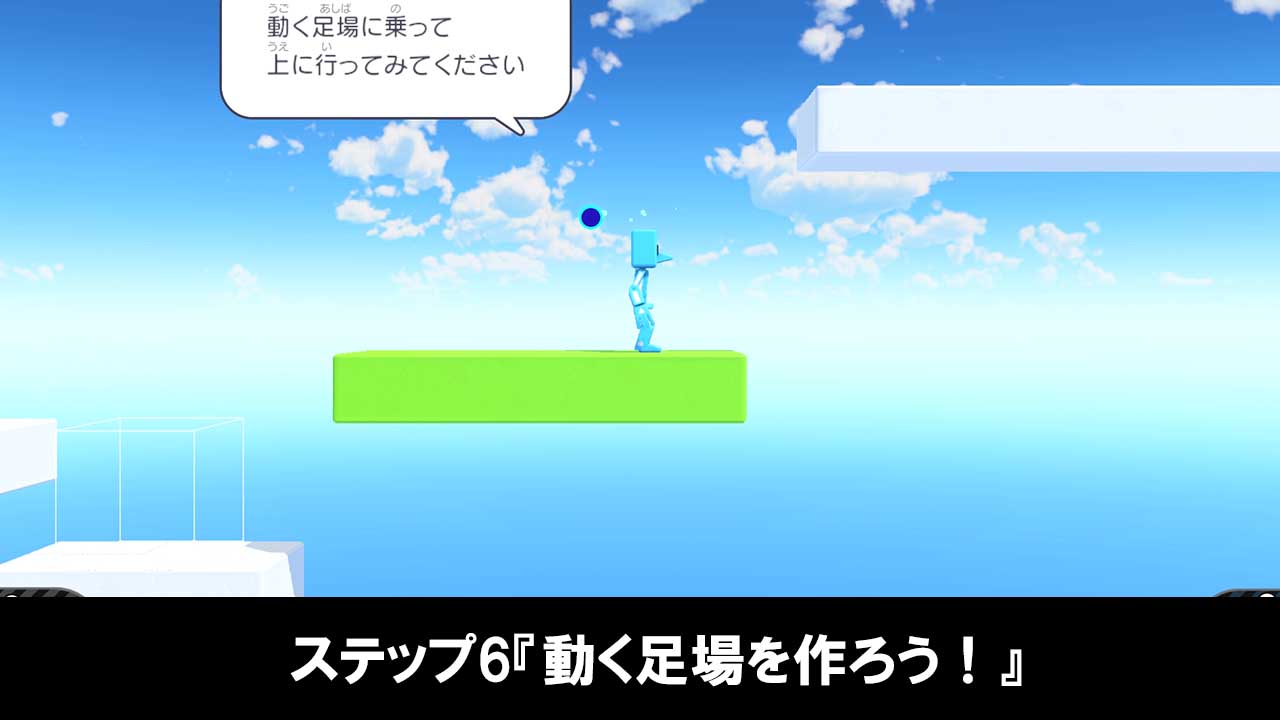
はじめてゲームプログラミングのナビつきレッスンで受けれる『GO!GO!アスレチック』にて、
ステップ6『動く足場を作ろう!』の攻略チャートを解説してます。
ステップ6『GO!GO!アスレチック』の攻略チャート
- ステージを確認しやすいようにワープを置く
- スライドれんけつで動く足場を作る
- 定数とスライドれんけつを繋ぐ
- カウンターノードンを間に挟む
- 定数ノードンの数値を調整する
- 新たな足場を作る
1:ステージを確認しやすいようにワープを置く
何度も右側へ移動して、出来上がったコースを確認するのが面倒なので、ワープを置きます。
まずは+ボタンを押してゲーム画面に切り替える。
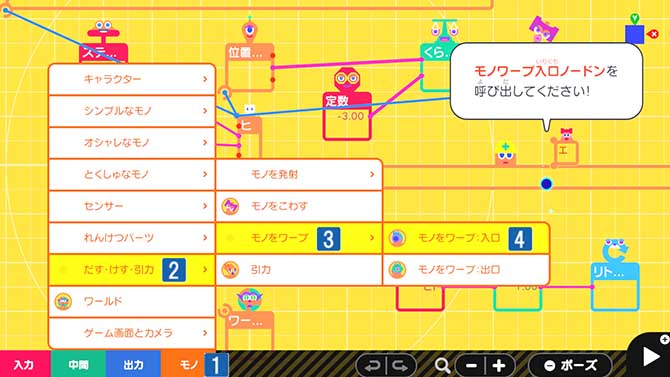
モノ → だす・けす・引力 → モノをワープ → モノをワープ:入口を選択し、
モノワープ入口ノードンを出す。それをヒトに重なるように配置させます。
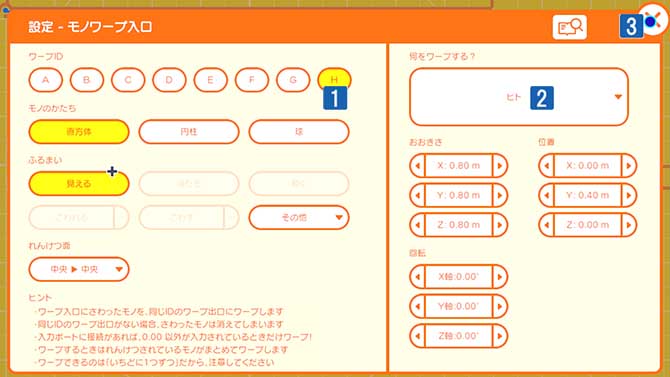
モノワープ入口ノードンの設定画面を開く。
ワープIDで『H』、何をワープする?で『ヒト』だけオンにして、設定画面を閉じます。
モノ → だす・けす・引力 → モノをワープ → モノをワープ:出口を選択し、
モノワープ出口ノードンを出す。青いワクのところへ移動させます。
その後、設定画面を開いて、ワープIDを同様に『H』に設定しておく。
+ボタンを押して、ゲーム画面に切り替える。
ヒトが瞬時にワープして、出口『H』へ移動したことを確認します。
確認後、+ボタンを押して、プログラム画面に切り替える。
2:スライドれんけつで動く足場を作る
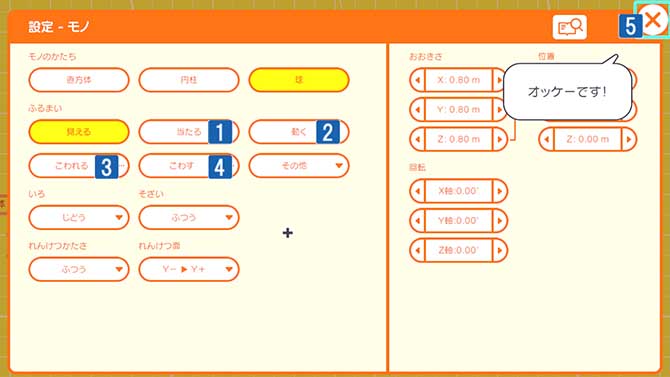
モノ → シンプルなモノ → 球を選択し、モノノードンを出す。
青いワクのところへ移動させます。そして設定画面を開き、
ふるまいで『当たる』『動く』『こわれる』『こわす』をオフにして、設定画面を閉じる。
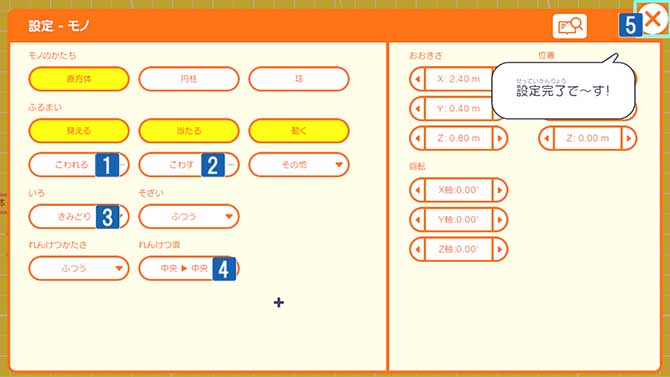
モノ → シンプルなモノ → 直方体を選択し、モノノードンを出す。
青いワクへ重なるようにサイズを広げて配置させます。
その後、設定画面を開いて、『こわれる』『こわす』をオフ、いろ『きみどり』、
れんけつ面『中央→中央』にセットして、設定画面を閉じます。
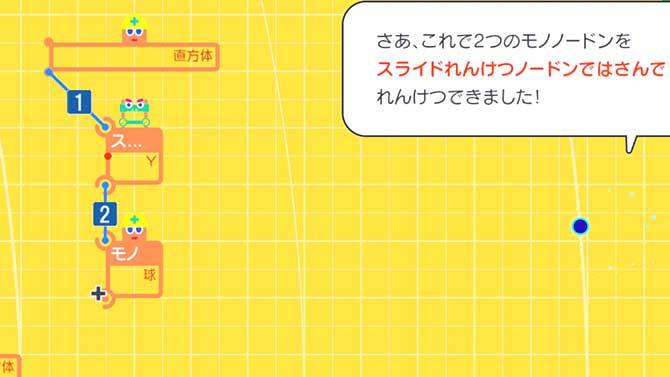
モノ → れんけつパーツ → スライドれんけつ → Yスライドを選択し、
スライドれんけつノードンを出す。青いワクのところへ移動させます。
そして、直方体と球をスライドれんけつノードンへ連結させる。
+ボタンを押して、ゲーム画面に切り替える。
直方体の足場が、下層へ落下する様子を確認します。
確認後、+ボタンを押して、プログラム画面に切り替える。
3:定数とスライドれんけつを繋ぐ
入力 → 定数を選択し、定数ノードンを出す。
その後、定数ノードンから、
スライドれんけつノードンの『スライド量ポート』へワイヤーで繋ぎます。
+ボタンを押して、ゲーム画面に切り替える。
直方体の足場が落下しなくなったことを確認します。
確認後、+ボタンを押して、プログラム画面に切り替える。
4:カウンターノードンを間に挟む
先ほど定数と繋いだ、ワイヤーを解除する。
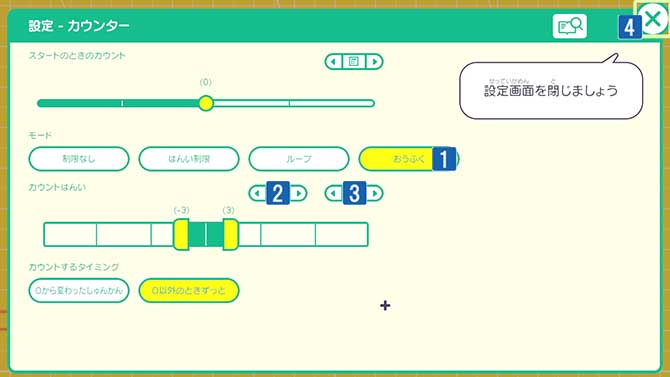
中間 → フラグ・カウンター・ランダム → カウンターを選択し、カウンターノードンを出す。
次に定数ノードンから、カウンターノードンの『増やすポート』へワイヤーで繋ぎます。
その後、カウンターノードンの設定画面を開き、モードを『おうふく』、
カウントはんいの下限を『-3』、上限を『3』にセットして、設定画面を閉じる。
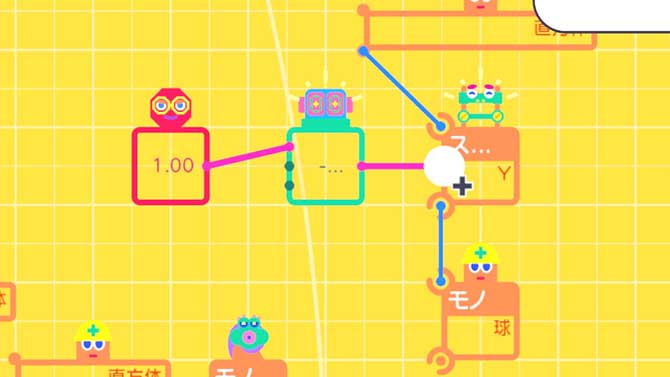
カウンターノードンから、
スライドれんけつノードンの『スライド量ポート』へワイヤーで繋ぐ。
+ボタンを押して、ゲーム画面に切り替える。
もの凄い高速で、直方体が上下に反復移動する様子を確認します。
確認後、+ボタンを押して、プログラム画面に切り替える。
5:定数ノードンの数値を調整する
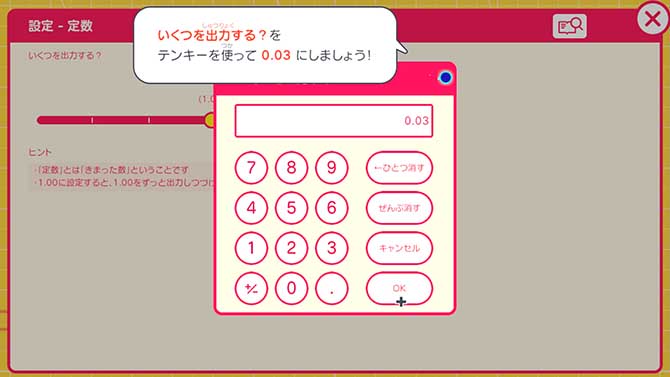
定数ノードンの設定画面を開く。
いくつを出力する?で、テンキー入力で『0.03』にセットして、設定画面を閉じます。
+ボタンを押して、ゲーム画面に切り替える。
丁度いい速度で、直方体が上下に動く様子を確認します。
確認後、+ボタンを押して、プログラム画面に切り替える。
6:新たな足場を作る
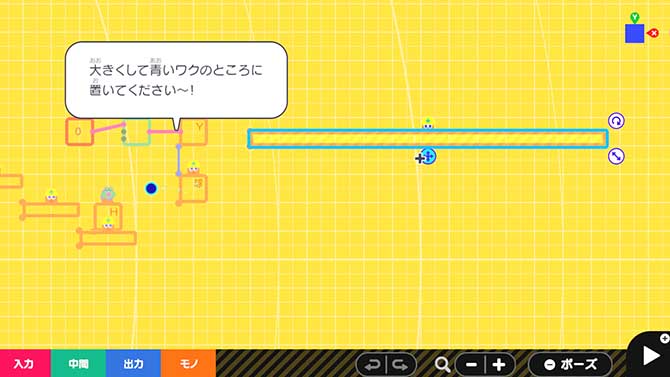
動く足場の先に、新たな足場を作ります。
足場の直方体をコピーして、青いワクへ重なるようにサイズを広げて配置させる。
+ボタンを押して、ゲーム画面に切り替える。
動く足場を飛び越え、さっき作った直方体の足場へ移動して確認します。
確認後、+ボタンを押してプログラム画面へ戻れば、ステップ6が攻略される。
➡ 次の攻略チャート